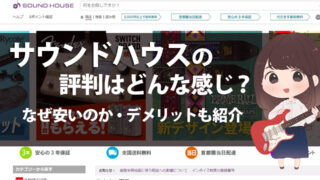ギターの弾いてみた動画が伸びない?再生数の伸ばし方を解説します

- 弾いてみた動画を投稿したいけど、撮り方(作り方)がわからない人
- 動画撮影に必要な機材やソフト、アプリが知りたい人
- SNSに投稿するまでの流れについても知りたい人
いざギターの弾いてみた動画を投稿しようと思っても、撮り方(作り方)や必要機材に迷ってしまいますよね。
ギターの弾いてみた動画は、スマホを使った手軽な撮り方から、カメラ・PCを使った本格的な撮影まで、さまざまな方法で投稿できます。
そのため、自身が求める動画クオリティーと予算を考えて、撮り方を選ばなければいけません。
そこで本記事では、大きく以下3つの撮り方について紹介します。
- スマホだけで録音・録画する
- カメラやビデオレコーダーで録音・録画する
- PCを使って録音・録画する
さらに、弾いてみた動画におすすめの機材や、よくある質問についてもまとめました。
もくじ
スマホでギターを弾いてみたを録音・録画する方法

ギターの弾いてみた動画を撮影する場合、もっとも手軽な撮り方はスマホを使う方法です。
スマホを使えば、動画撮影と編集、SNS投稿まで、全てをスマホ内で完結させることができます。
しかし、「ギターとスマホさえあれば弾いてみた動画を作成できる」というわけではありません。
その後、実際の撮り方やSNS投稿手順について紹介していきます。
スマホの動画撮影に必要な機材・アプリ
ギターの弾いてみた動画をスマホで撮影する場合、以下のような機材・アプリが必要です。
- ギター本体(エレキギターやアコースティックギター)
- ギターアンプ、シールド(エレキギターの場合のみ)
- オーディオ機器(タブレットやミニコンポなど)
- 動画撮影ができるスマホ
- ピック
- 動画編集アプリ(iMovie、InShotなど)
まず、ギター本体と動画撮影ができるスマホは必須です。
そして、ギター演奏と合わせるための音源を再生する機材として、オーディオプレーヤーやミニコンポも用意しましょう。
もし、オーディオ機器とアンプを一つにまとめたいのであれば、YAMAHAのTHRシリーズのアンプがおすすめです。
ヤマハ・THRがモデルチェンジ!「THR-II」シリーズが新登場!!

【レビュー】ヤマハ THR10 自宅練習用アンプのスタンダードに。

「YMAHA THR」なら、オーディオプレーヤーの再生機器としても使えるため、アンプと再生機材を一役でこなしてくれます。
あとは、撮影用のスマホと、動画編集で使うアプリをダウンロードすれば準備は完了です。
定評のある動画編集アプリの特徴については、以下の表をご参考ください。
| 動画編集アプリ名 | メリット | デメリット | 無料・有料 |
| iMovie | ・Appleがデザインしたおしゃれなビデオフィルタで、キレイな加工ができる。 | ・動画・画像は2つまでしか重ねられない。 | 無料 |
| ・操作がシンプルで簡単。 | ・WindowsとAndroidでは使えない | ||
| InShot【おすすめ】 | ・直感的に使えて初心者でも使いやすい。 | ・複雑な編集をするとアプリが落ちる。 | 無料 |
| ・PCの動画編集ソフトにも劣らない機能が豊富。 | ・容量が重くなりがち。 | ※一部有料 | |
| CapCut | ・美顔フィルターを搭載している。 | ・商用利用ができない。 | 無料 |
| ・著作権フリーの音楽を挿入できる | ・加工素材の読み込みがやや遅い |
スマホで弾いてみた動画の撮り方・投稿手順
撮り方の手順は、以下のとおりです。
- スマホをインカメが自分に向くように置き、その後ろにアンプ、オーディオ機器をセットする。
- カメラの向きやアンプの音量などを、テスト録画しながら確認・調整をする。
- 画角と音量が決まったら、実際に弾いてみた動画を撮影する。
- 撮影後、動画編集アプリで加工する。
- 作成した動画を、各SNSアプリに投稿する
ポイントは、スマホの後ろにセットするアンプやオーディオ機器の音量バランスです。
音量が小さすぎると周りの音が目立ってしまうし、大きすぎると音が割れてしまいます。
iPhone・iPadならiRigが便利!
スマホ撮影では音質に限界があるため、「もっと良い音で弾いてみた動画を撮りたい!」と感じる人もいるでしょう。
そのような場合には、iPhoneやiPadにギターの音を繋げられるオーディオインターフェイス「iRig」がおすすめです。
オーディオインターフェイスとは、マイクや楽器を、PC・スマホ・タブレットなどに繋ぐための機材です。
無料で使える録音アプリ「GarageBand」を使うことで、スマホでもキレイな音で録音することができます。
音楽編集アプリGarageBandの特徴
- 無料で使えて初心者にも扱いやすい。
- ループ素材やプリセットの種類が豊富。
- Appleユーザーしか使えない。
- サンプルレートが44.1kHzで固定。(他の音楽編集ソフトを使っている人と音源のやりとりが面倒な場合がある)
欠点として、GarageBandを使用しながらの動画録画はできません。
演奏シーンは、後から撮影する「当て振り」で録画するか、別途カメラを準備する必要がある点に注意してください。
カメラやビデオレコーダーでギターを弾いてみた録音・録画する方法
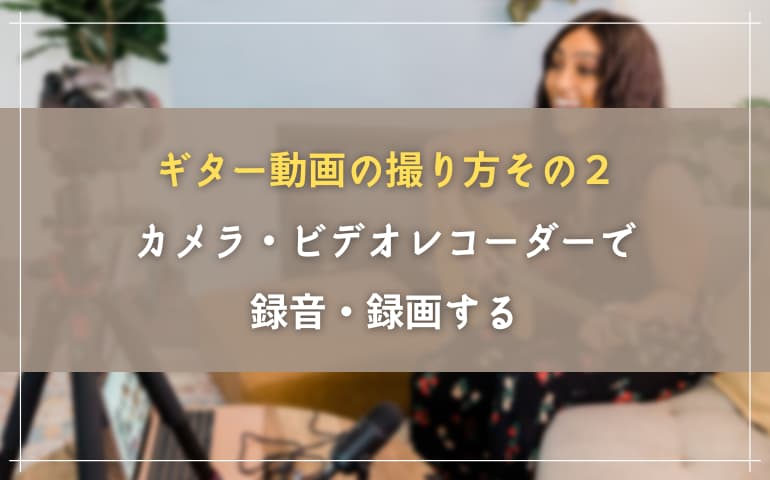
より高画質な弾いてみた動画を撮影したい人は、スマホの代わりに一眼レフカメラやビデオレコーダーを利用しましょう。
iPhoneでもキレイな画質の動画は作れますが「演奏中の指の動きを鮮明に捉えることができる」しライブ映像を撮ったりしたい人には重宝するアイテムです。からです。デジタルカメラも使用できますが、機種によっては画像がぼやけてしまう場合があり被写体が頻繁に動く動画の撮影には適していません。
本記事では、おすすめのカメラとビデオレコーダーを1つずつ紹介します。
さっそく、見ていきましょう。
おすすめのカメラ「Canon デジタル一眼レフカメラ EOS Kiss X90」
「Canon デジタル一眼レフカメラ EOS Kiss X90」は、カメラの知識がない人でも比較的扱いやすいカメラです。
撮影した弾いてみた動画は、Wi-Fiを使ってスマホに送ることができます。そのため、手っ取り早く動画の画質を上げたい人や、カメラ初心者におすすめです。
ただし、暗い場所の撮影がやや苦手で、動画撮影はフルHDまでになる点に注意しましょう。
おすすめのビデオレコーダー「ZOOM(ズーム) Q8」
音声をスマホよりキレイに録りたいのであれば、ビデオレコーダー「ZOOM(ズーム) Q8」がおすすめです。
「オーディオインターフェイスは使わずに、生演奏をより良い音で撮影したい」と考えている人と相性がよいでしょう。
画質はスマホと大差ないですが、ライブ動画を撮影することにも長けています。
カメラを使った弾いてみた動画の撮り方・投稿手順
カメラやビデオレコーダーを使った弾いてみた動画の撮り方・投稿手順は、以下のとおりです。
- カメラ・ビデオレコーダーの後ろにアンプ、オーディオ機器をセットする。
- カメラの向きやアンプの音量などを、テスト録画しながら調整する。
- 画角と音量が決まったら、実際に弾いてみた動画を撮影する。
- 撮影後、動画編集アプリで加工する。
- 作成した動画を、各SNSアプリに投稿する。
基本的な撮り方は、スマホと変わりありません。
PCを使ってギターを弾いてみたを録音・録画する方法

PCを使って録音・録画をする場合、スマホよりもクオリティーの高い弾いてみた動画を撮影することが可能です。
しかし、その分必要な機材や編集ソフト、周辺機器を揃えなければいけません。
予算に余裕があり、弾いてみた動画を音質・画質ともに向上させたい人におすすめします。
さっそく、必要な機材と撮り方について見ていきましょう。
PCの動画撮影に必要な機材・DAW・編集ソフト
PCを使って弾いてみた動画を撮影する際に必要なものは、以下のとおりです。
- PC本体(音楽編集、動画編集ができるスペック推奨)
- オーディオインターフェイス
- カメラもしくはスマホカメラ
- DAW(Cubase、Studio One、Logic Proなど)
- 動画編集ソフト(PowerDirector 365、Adobe Premiere Pro、Final Cutなど)
おすすめのPC
PC本体は、音楽編集・動画編集がストレスなくできるものを選びましょう。おすすめは、「2021 Apple MacBook Pro」です。
2021 Apple MacBook Proの特徴
- 処理性能が圧倒的に高い。
- ディスプレイがキレイでスピーカーも高音質。(やや低音強め)
- 値段が高い。
おすすめのオーディオインターフェイス
オーディオインターフェイスは、PCのみならずスマホやタブレットでも使えて、音質・機能・値段のバランスがよい「Steinberg UR22C」が便利です。
Steinberg UR22Cの特徴
- USB3.0接続に対応しており、高速通信や給電能力に長けている。
- DAWソフト「CUBASE AI」と、iOS版の「Cubasis3 LE」が付属している。
- 値段が2万円前後と、圧倒的にコストパフォーマンスが高い。
おすすめのDAW
DAWとは、「Digital Audio Workstation」の略語で、PCを使って作曲や編曲といった、音楽制作をするためのソフトです。
DAWにはさまざまなソフトがありますが、初心者にはオーソドックスな「Cubase」をおすすめします。
【レビュー】STEINBERG UR22C 最初のオーディオインターフェイスに超オススメ!【使い方】

Cubaseの特徴
- WindowsでもMacでも問題なく使える。
- 利用ユーザーが多く、わからないことも調べて解決しやすい。
- MIDIトラック上にコードを表示できる独自機能が優秀。
もしMacユーザーで、「ずっとGarageBandを愛用していた」という人は、ワンランク上の「Logic Pro」が扱いやすいでしょう。
Logic Proの特徴
- 価格が安価。
- GarageBandと互換性がある。
- 生音・シンセ系音源が豊富に付属されている。
- Macユーザーしか使えない。
おすすめの動画編集ソフト
動画編集ソフトは、もっともシンプルで簡単な「PowerDirector 365」が使いやすいです。ただし、Macユーザーの場合は機能が制限されてしまいます。
PowerDirector 365の特徴
- 直感的に使えるから初心者にも扱いやすい。
- アップデートの必要がなく、常に最新バージョンを使える。
- 定額制で毎月、あるいは年間料金がかかる。
- Mac版はWindows版より機能が制限される。
Mac1本で使っていきたいと考えているのであれば、「Final Cut 」や「Adobe Premiere Pro」を検討しましょう。
Final Cutの特徴
- 慣れが必要だが、幅広い編集が可能でプロでも使っていける。
- Macでしか使えないが、起動が早くスムーズに編集できる。
- 購入制なため、まとまったお金が必要。
Adobe Premiere Pro
- AIによる自動編集機能が優秀。
- Adobe社のソフトと連携ができるため、LightroomやPhotoshopなどの画像編集も使える。
- 定額制で、使いこなせるようになるには時間がかかる。
PCで弾いてみた動画の撮り方・投稿手順
PCを使った弾いてみた動画の撮り方・投稿手順は、以下のとおりです。
- DAWの録音、カメラアングルなどの準備をする。
- DAWの操作とともに、弾いてみた動画の録画を行う。
- 録音した音源のMIXやマスタリングをして、動画編集ソフトで編集する。
- 完成した弾いてみた動画を、SNSに投稿する。
PCの場合、生音の位置を気にする必要がないため、ある程度カメラの構図に融通が効きます。
その分、音源や動画の編集に時間がかかりますが、クオリティーの高い弾いてみた動画を作成できるでしょう。
ギターの弾いてみた動画にあると便利な機材

ここまで、スマホ・カメラ・PCを使った弾いてみた動画の撮り方について紹介してきました。
しかし、紹介してきた機材はあくまで必要最低限の機材となります。
より弾いてみた動画のクオリティーを高めたいのであれば、「照明・三脚・マイク」もチェックしておきましょう。
- UBeesize LED撮影用ライト:顔出しをしたり、雰囲気を重視したりしたい人向けの照明器具。
- スマホ三脚・Ulanzi MT-20 カメラ三脚:構図にこだわりたい人は必須アイテム。
- マイク:エレキギターのアンプにはダイナミックマイクの「SHURE ( シュアー ) / SM57」。アコースティックギターにはコンデンサーマイクの「AKG P170」などがおすすめ。
ギターの弾いてみた動画によくある質問

最後に、ギターを弾いてみた動画に関してよくある質問に答えていきます。
今回紹介するのは、以下4つの質問です。
- 弾いてみたは違法ですか?
- 音源はどこから手に入れたらよいの?
- 各SNSの特徴について把握しておきたい
- 大きい音が出せなくても大丈夫?
- 上手く演奏できないから心配…
- 弾いてみた動画を投稿できるサイトは?
これらの悩みを抱えたまま動画を作成・投稿してしまうと、思わぬトラブルや嫌な思いをしてしまいかねません。
少しでも疑問を感じていた人は、ぜひ参考にしてください。
Q.弾いてみたは違法ですか?
A. 原曲をそのまま使用したり演奏をSNSや動画サイトに投稿することは違法となります。これは商業用レコードに対する二次使用料を受ける権利(著作権法第97条)に定められています。
Q.弾いてみたの音源はどこから手に入れたらよいの?
A. 著作権フリーの音源をダウンロードするか、自作することを強くおすすめします。
基本的に、アーティストさんの原盤(CD音源)をそのまま使用するのは、著作権違反です。
また、音源を著作権フリーで配信しているアーティストさんもいます。その場合は、利用規約に反さない範囲で音源を使用することができます。
Q.各SNSの特徴について把握しておきたい
A. YouTubeやTwitterなどにアップロードする際の特徴は、以下のとおりです。
| SNSツール | 特徴 |
| X(旧:Twitter) | ・文字による情報収集が得意で、拡散力がある。 |
| ・文字数は140文字まで。※有料のTwitterblueで文字数は最大10000文字まで増やせます。 | |
| ・動画は140秒まで。 | |
| ・趣味の合う仲間と繋がれる。 | |
| ・写真や動画が中心なため、弾いてみた動画と相性がよい。 | |
| ・文字数は2,200文字まで。 | |
| ・動画は60分まで投稿できる。(スマホの投稿は15分まで) | |
| ・Twitterに比べると拡散力は弱いが、海外からの反応も期待できる。 | |
| YouTube | ・他のSNSより利用者が多く、世界中に発信することができる。 |
| ・登録者や再生数が増えれば、収益化できる可能性がある。 | |
| ・動画やサムネイルの作成が大変。 |
TwitterやInstagramは、宣伝として動画の一部を投稿するのが一般的です。
そして、フル尺はYouTubeで見てもらうといった形で誘導できると、よりさまざまな人に発信することができます。
各SNSによって向き不向きがあるので、使いながら手応えを模索するとよいでしょう。
ライブ告知に、Twitterは向いてない? SNSを使った効果的なバンドPRを考えよう!
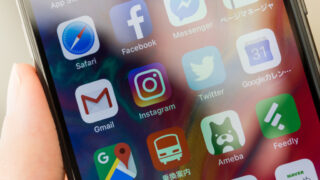
Q.大きい音が出せなくても大丈夫?
A. オーディオインターフェイスを使えば、ヘッドホンの音だけでも弾いてみた動画を作れます。
どうしても生音で動画を撮りたい場合は、リハーサルスタジオに入るとよいでしょう。

Q.上手く演奏できないから心配…
A. ある程度は、否定的な反応を気にしない覚悟も必要です。
演奏を見てもらう以上、必ずしもよい反応が返ってくるわけではありません。
失敗を恐れずに、自分の成長と向き合ってみてはいかがでしょうか。
Q.弾いてみた動画を投稿できるサイトは?
A. 「JASRAC」や「NexTone」が著作権を管理している楽曲の演奏動画を投稿できる有名サイトはこちら。
- Youtube.
- ニコニコ動画
- Tik tok.
- Instgram.
- ツイキャス
- LIVE LIVE.
- SHOWROOM.
- うたオン
まとめ:自分に合った撮り方で弾いてみた動画を投稿しよう!

ギターの弾いてみた動画は、作成する環境や予算によって、さまざまな撮り方があることを理解できたでしょうか。
近年では、スマホカメラの画質もかなり向上しています。
そのため、「音源だけはしっかり作り込んで、動画はスマホでサクッと編集しよう」といった撮り方も可能です。
自分自身が、弾いてみた動画をどのくらい作り込みたいのか?誰に向けて発信したいのか?を考えて、環境に見合った方法で作成してみましょう。
プレイヤー・楽器系アカウントを悩ます「荒らし」の「嵐」…。その対策は?

そういったときは、楽器店の下取りに持ち込んでも良いのですが、やはり重たい楽器ともなると、持って行くのも少し面倒だったりするもの。
そんなときにオススメなのが、ネットからも申し込める楽器買取店。
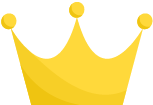 楽器の買取屋さん
楽器の買取屋さん2.ギター買取以外にもベースやギターなどどんな楽器でも買取可能!
3.宅配買取でも送料・手数料完全無料!
電話でもネットでも申し込みができ、最短30分で楽器を現金化できるという圧倒的なスピードが魅力的。
また、査定も楽器のプロが行いますし、全国対応の安心感もあります。
楽器の下取り・買い取りを検討されておられる方、ぜひネットからの楽器下取り・買い取りにチャレンジしてみてください!
| 評価 | |
|---|---|
| 名前 | 楽器の買取屋さん |
| 特徴 | 出張買取・即日対応・宅配買取・全国対応 |
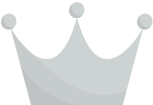 楽器の買取【バイセル】
楽器の買取【バイセル】2.送料無料!箱に詰めて送るだけ♪バイセルの宅配買取
3.楽器以外の時計やブランド品も買取しています。
ギター・管楽器・弦楽器など経験豊富なスタッフがしっかりと状態を確認します。
| 評価 | |
|---|---|
| 名前 | バイセル |
| 特徴 | 出張買取・即日対応・宅配買取・店頭買取 |